文字识别软件如何识别PDF文档中的内容
- 来源: 金舟软件
- 作者:
- 时间:2025-03-06 18:05:01
pdf文档是常用的办公文件格式之一。一些朋友想通过文字识别软件识别PDF文档中的内容。下面金舟小编就以闪电OCR图片文字识别软件为例还为您演示文字识别软件如何识别PDF文档中的内容。
支持导入的格式:
PDF识别: pdf
其他识别:bmp、jpg、jpeg、png
支持导出的格式:
表格识别:xls
其他识别:txt、doc、docx
步骤一、双击打开闪电OCR图片文字识别软件后,选择“PDF识别”功能。
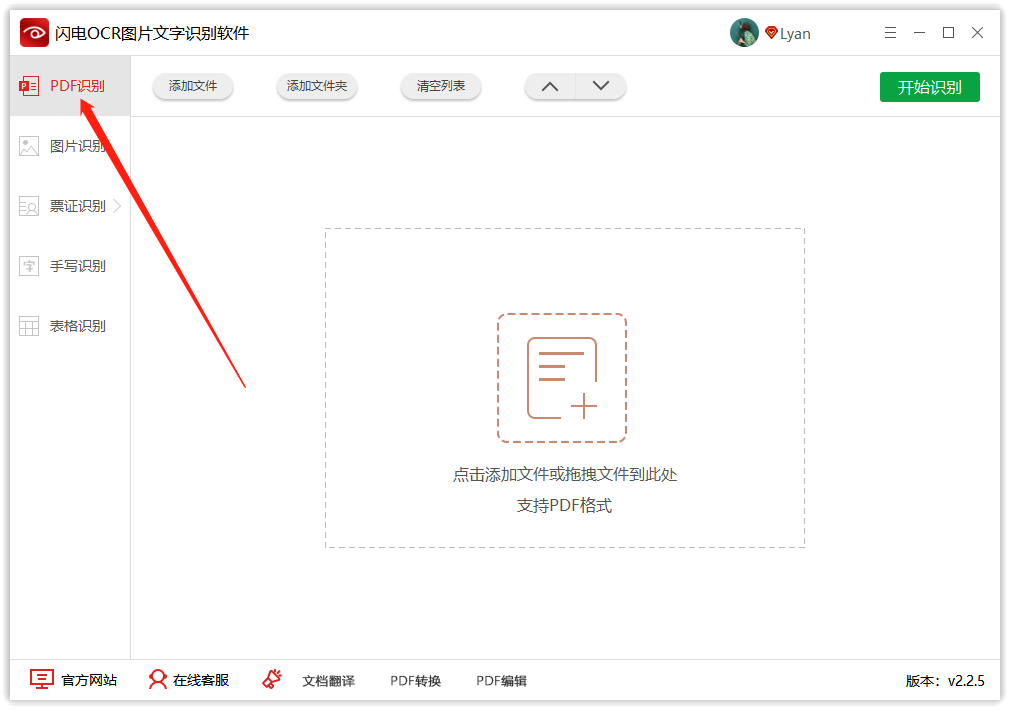
步骤二、然后点击上方的“添加文件”将需要识别的PDF上传到软件中。
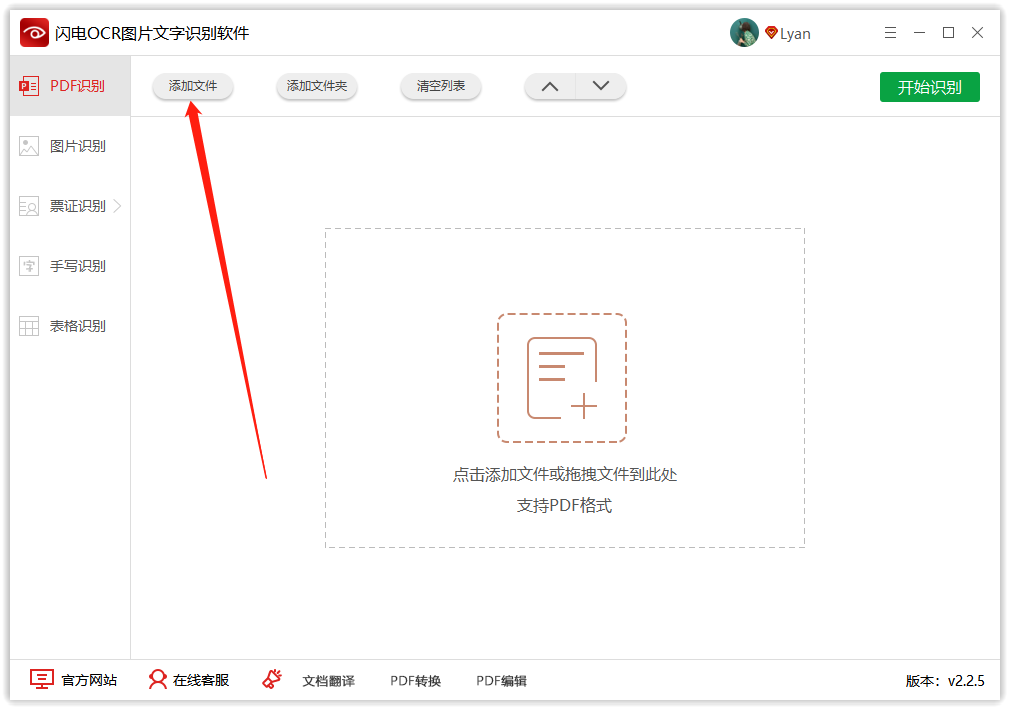
步骤三、软件右下方共有三种识别格式任我们选择,点击下拉按钮选择自己需要的格式即可。
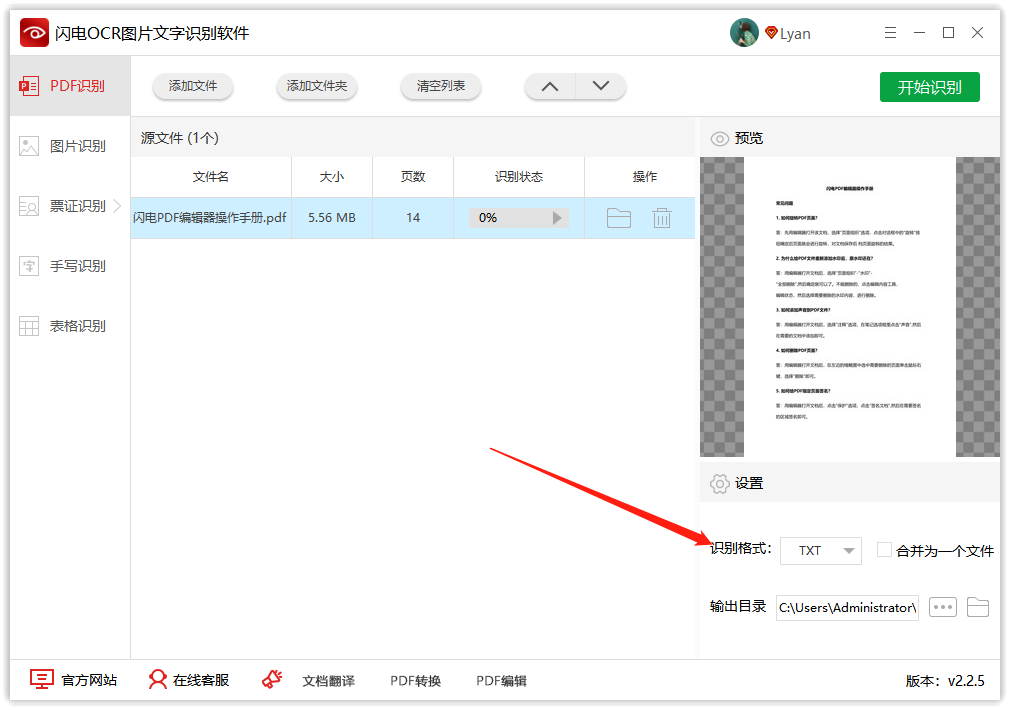
步骤四、在输出目录中,可点击旁边的三个点重新选择路径。
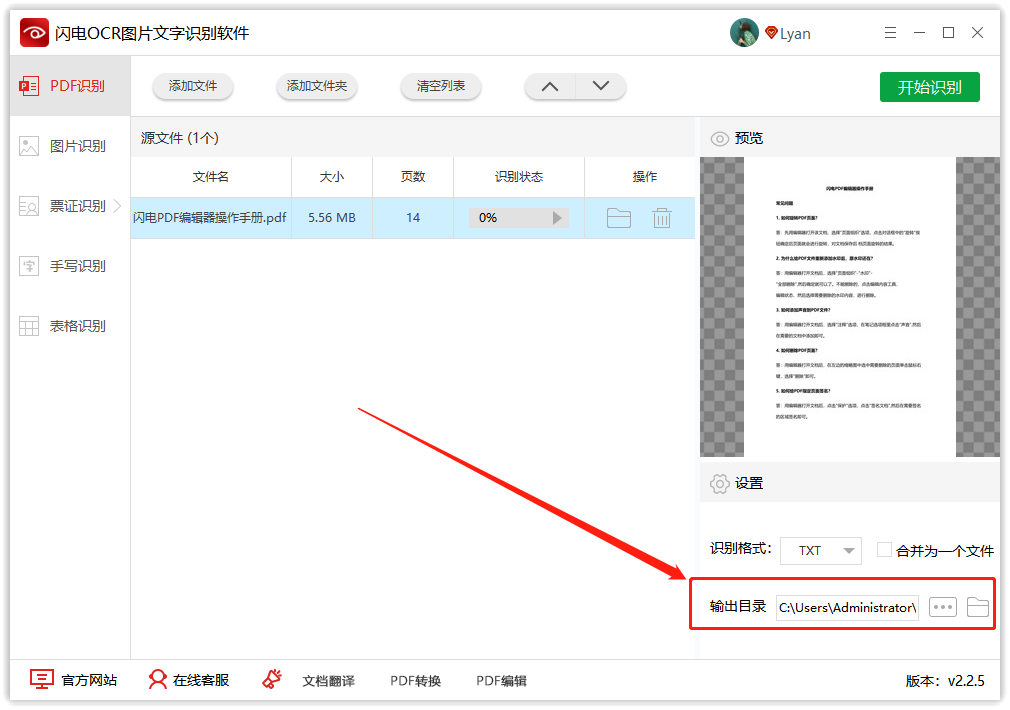
步骤五、最后,点击“开始识别”。
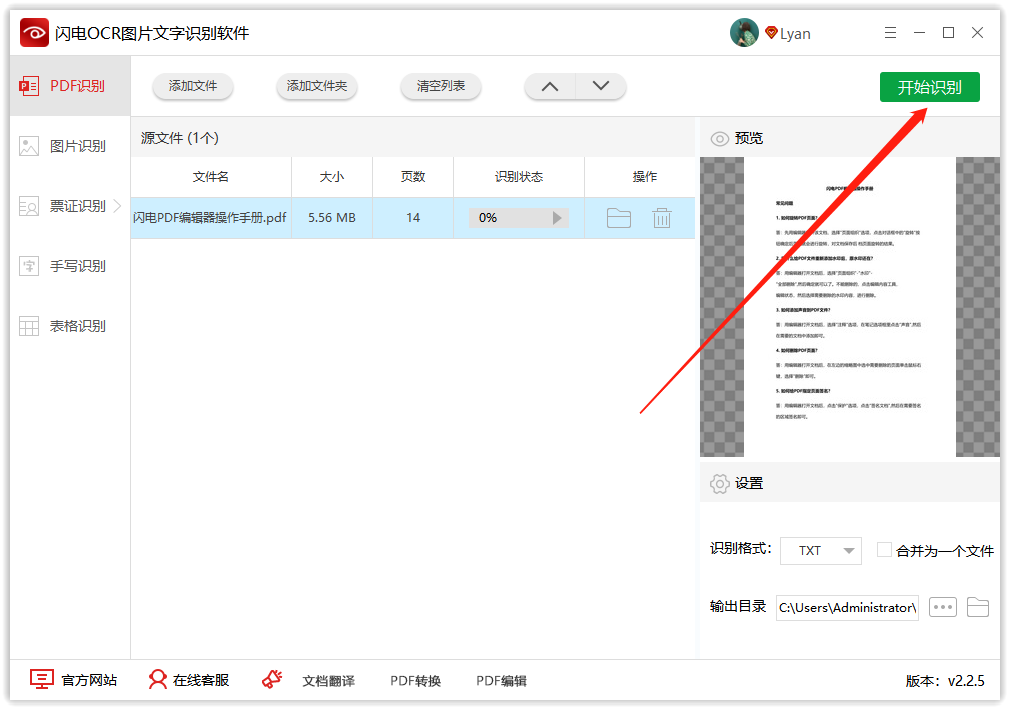
步骤六、识别成功后,直接点击“前往导出文件位置”可直接打开文件浏览。
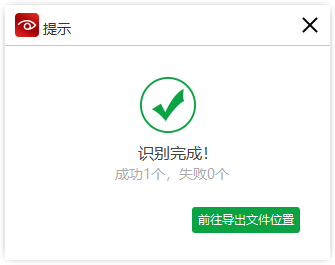
文字识别软件识别PDF文档内容的操作步骤就为您演示到这里,更多软件使用教程敬请关注金舟办公。
推荐阅读:







































































































 官方正版
官方正版
 纯净安全
纯净安全









